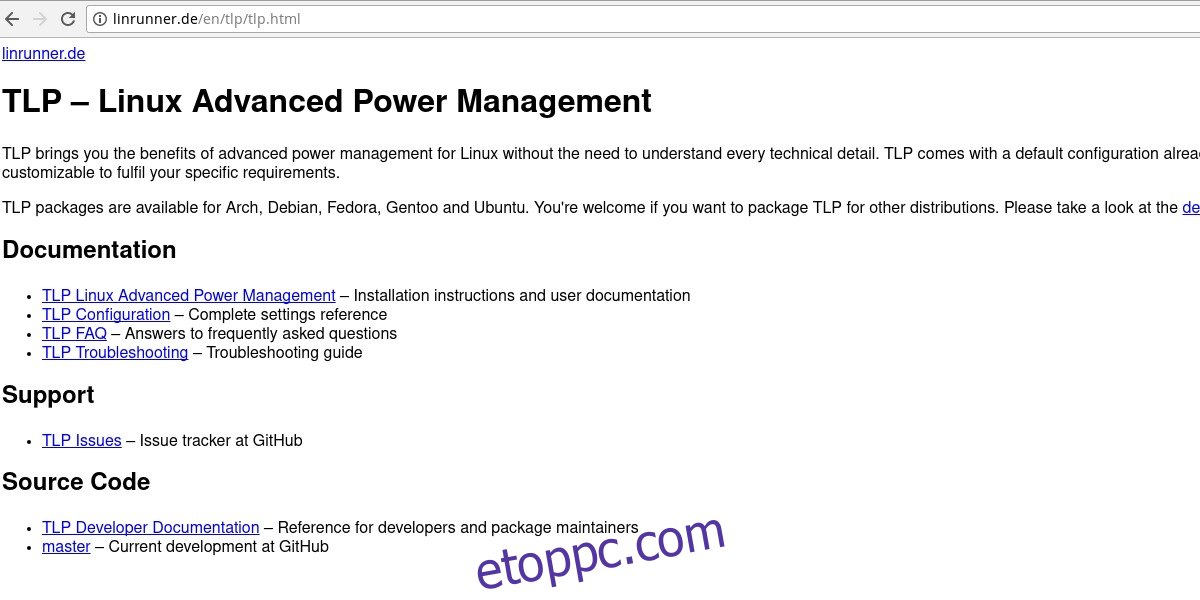Valljuk be: az akkumulátor élettartama Linuxon végtelenül magas. Ha egy Windows 10 operációs rendszert futtató modern laptopot vesz, az akkumulátor élettartama valószínűleg 6–10 óra körül lesz, ami egyszerű. Telepítse a Linuxot ugyanarra a számítógépre, és szerencsés, ha kap 4-5 órát. Miért ez? Nos, sok Linux-fejlesztő nem tesz eleget a laptop-felhasználók segítésére. Természetesen vannak, akik néhány módosítást végeznek, mások pedig az ebben a cikkben tárgyalt szoftverek egy részét is használják, hogy javítsák az akkumulátor élettartamát Linuxon, de a legtöbb általános Linux operációs rendszer átlagos akkumulátor-élettartammal rendelkezik.
SPOILER FIGYELMEZTETÉS: Görgessen le, és tekintse meg a cikk végén található oktatóvideót.
Éppen ezért ebben a cikkben áttekintjük a Linux laptopok akkumulátor-élettartamának javításának legjobb módjait. Lássunk neki!
Tartalomjegyzék
TLP
Az első szoftver, amellyel a felhasználók javíthatják az akkumulátor élettartamát Linux platformon, a TLP. Ez egy háttéreszköz, amely telepítése után automatikusan átvizsgálja az éppen futó számítógépet, és automatikusan beállítja az akkumulátorhasználatot. Ezzel az eszközzel a legtöbb esetben nem kell igazítani, mert minden automatikus. Szükség esetén azonban lehetőség van bizonyos beállítások módosítására.
A TLP-t széles körben használják a Linux rajongói laptopokon. Azok a fejlesztők, akik szeretnének egy kicsit kihozni Linux operációs rendszerükből, amikor az laptopon fut, kifejezetten ennek a szoftvernek a felé fordulnak, mivel nagyjából minden automatizált. Az átlagos felhasználónak nincs szüksége trükközésre.
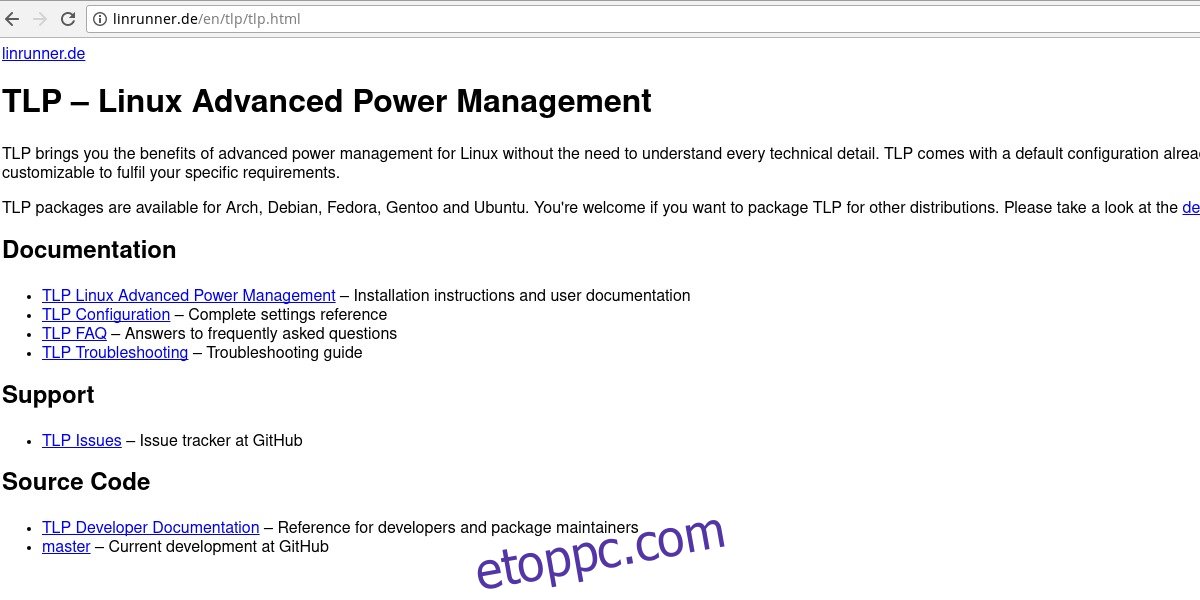
A TLP Linux PC-re való telepítéséhez kezdje el egy terminálablak megnyitásával. Ezután írja be az operációs rendszerének megfelelő parancsot.
Ubuntu
sudo apt-get install tlp
Arch Linux
sudo pacman -S tlp
Fedora
sudo dnf install tlp
OpenSUSE
Suse rendelkezik TLP-vel az OpenSUSE szoftver oldalán. Telepítse az „egy kattintásos módszerrel” itt.
Egyéb
Mint korábban említettük, a TLP nagyon népszerű. Még ha az operációs rendszere nem is elég népszerű ahhoz, hogy megemlítse a telepítési listában, valószínűleg még mindig van mód a telepítésére. Nyissa meg a csomagkezelőt, amelyet általában a használt Linux-alapú operációs rendszeren a szoftverek telepítésére használnak. Keressen a „TLP” kifejezéssel.
TLP engedélyezése
A TLP szoftver nagyon könnyen engedélyezhető rendszerindításkor. Azok, akik Ubuntut, Fedorát, Arch Linuxot, OpenSUSE-t vagy bármely más, a modern rendszerindítási rendszert használó Linux disztribúciót futtatnak, könnyen engedélyezhetik a TLP-t. Ez egyetlen paranccsal történik, hogy betöltse a rendszerindításkor.
sudo systemctl enable tlp
A második parancs lehetővé teszi a TLP szolgáltatás azonnali elindítását. Ellenkező esetben újra kell indítani.
sudo system start tlp
A Debian felhasználóknak (különösen azoknak, akik a systemd nélküli verziót futtatják) más módon kell elindítaniuk és engedélyezniük kell a TLP-t. Telepítéskor a TLP automatikusan engedélyezi magát. A következő parancs nélkül azonban nem indul el azonnal.
sudo tlp start
Amikor a TLP teljesen engedélyezve van, automatikusan kezeli a Linux energiafelhasználását. Valójában nincs ok a beállítások megváltoztatására. Ha azonban mégis módosítani szeretné a beállításokat, nyisson meg egy terminált, és írja be: tlp –help. Ez felfedi, hogy a program számos lehetőséget kínál az energiafelhasználás kezelésére Linuxon.
Powertop
Míg a TLP-nek sikerül automatikusan javítania az akkumulátor élettartamát Linuxon, soha nem jut el a probléma lényegéhez, hogy miért olyan szörnyű az akkumulátor élettartama. Ennek a problémának a megoldására van egy másik módszer. A probléma megoldására alkalmas program a Powertop neve. A TLP-hez hasonlóan automatikusan képes beolvasni egy Linux laptopot, és megpróbálja javítani az akkumulátor élettartamát. A TLP-vel ellentétben azonban ez inkább bizonyos energiagazdálkodási eszközök engedélyezéséről és letiltásáról szól a Linuxon belül.
Ezenkívül a Powertop rendelkezik egy böngészővel, amely segíthet a felhasználóknak megtalálni, hogy pontosan mi is az energiaforrás, így meg lehet tenni az intézkedéseket. A telepítés módja:
Ubuntu
sudo apt install powertop
Debian
sudo apt-install powertop
Arch Linux
Az Arch Linux tápegységet hordoz. A listán szereplő sok más Linux-alapú operációs rendszertől eltérően azonban van egy kiterjedt cikk arról, hogyan működik a Powertop az Arch Linuxszal. Ha Ön Arch felhasználó, aki szeretné telepíteni ezt a szoftvert, jó ötlet ezt az oldalt olvasni. Telepítse a következővel:
pacman -S powertop
Fedora
sudo dnf install powertop
OpenSUSE
A legtöbb OpenSUSE-hoz csomagolt szoftverhez hasonlóan a Powertop is rendelkezik egy „egy kattintással” telepíthető oldallal. Telepítse itt.
Egyéb
A Powertop forráskódja elérhető a Githubon. Ezzel együtt a részletes utasítások pontosan lefedik, hogyan kell letölteni és a forráskód alapján elkészíteni. Megy itt ha a Linux disztribúciójában rákeresett a Powertopra, és üresen találta.
A Powertop konfigurálása
A Powertop egy hatékony eszköz. A jó energiatakarékos profil automatikusan konfigurálva lesz az „autotune” funkció használatával. Ez a funkció automatikusan átmegy és engedélyezi az összes „JÓ” beállítást. Például: ha a WiFi chip túl sok energiát használ, az akkumulátor megsérül. Az automatikus hangolás funkció diagnosztizálja ezt, értesíti Önt, és bekapcsolja az energiatakarékosságot.
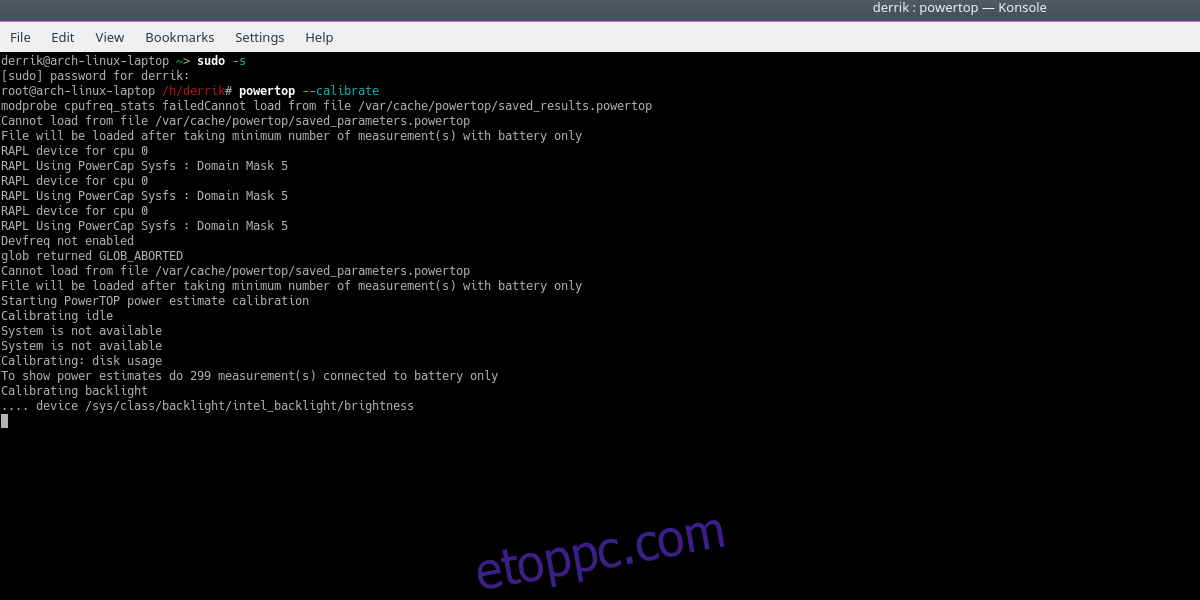
Először is kalibrálja a Powertopot. Ez szükséges a program működéséhez.
sudo powertop --calibrate
A kalibrációs folyamat során a Powertop sok adatot gyűjt a laptop működéséről. Előfordulhat, hogy a képernyő elsötétül, és a WiFi leáll. Ez csak a Powertop, aki a dolgokkal babrál. Hagyjon mindent, és hagyja, hogy a Powertop tegye a dolgát.
Amikor a kalibráció befejeződött, indítsa el az automatikus hangolási folyamatot.
sudo powertop --auto-tune
Végül engedélyezze ezeket az automatikus hangolást az indításkor a systemd segítségével. Illessze be a következőket nanoba: sudo nano /etc/systemd/system/powertop.service
[Unit] Description=Powertop tunings [Service] ExecStart=/usr/bin/powertop --auto-tune RemainAfterExit=true [Install] WantedBy=multi-user.target
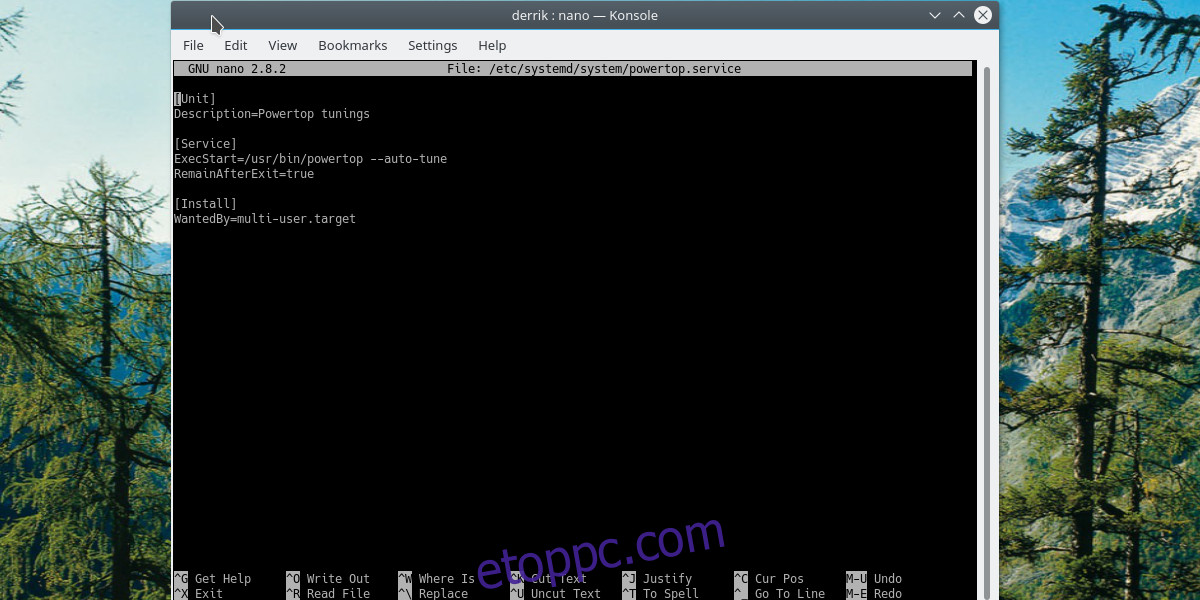
Nyomja meg a CTRL + O billentyűkombinációt a fájl mentéséhez. Ezután engedélyezze az automatikus hangolást rendszerindításkor:
sudo systemctl enable powertop.service
Következtetés
Az akkumulátor élettartama Linuxon meglehetősen szörnyű, különösen, ha összehasonlítjuk az olyan operációs rendszerek akkumulátor-élettartamával, mint a Windows és a macOS. Emiatt sok Linux-felhasználó frusztráltnak érzi magát. Szerencsére az olyan eszközök segítségével, mint a TLP és a Powertop, nincs veszve minden.